Se aplica a:
- Winshuttle Foundation
Configurar SVService de Winshuttle Workflow
Temas del menú Proceso
Temas relacionados
SVService es un servicio que realiza el procesamiento asíncrono, como el envío de correo electrónico y el procesamiento de aprobaciones por correo electrónico. SVService mueve todas las tareas finalizadas en Winshuttle Workflow. Hay que configurar una tarea programada en el servidor front-end de Workflow (WFE) para activar los procesos de SVService.
Cuando la tarea se ejecuta en el servidor, el proceso de SVService se conecta a una cola en la base de datos de Workflow y procesa los elementos línea por línea. Entre estos elementos están los correos electrónicos, las notificaciones, las tareas y los complementos.
Nota: Si ha configurado varios servidores front-end web en su granja, SVService debe ejecutarse solo en un servidor y, preferiblemente, en el servidor de SharePoint principal de la granja.
La siguiente sección explica la configuración de SVService como una tarea programada de Windows Server 2008 SP2 (y posteriores).
Nota:
|
De forma predeterminada, la tarea programada de SVService debería configurarse como se muestra a continuación.
Configurar SVService como una tarea programada
- Haga clic en Iniciar, después en Herramientas administrativas y, a continuación, en Programador de tareas.
- En el panel Acciones, haga clic en Crear tarea.
- Como nombre de la tarea escriba WinshuttleWorkflow.
- Seleccione la opción Ejecutar tanto si el usuario inició sesión como si no.
- Marque la casilla Ejecutar con los privilegios más altos.
- Haga clic en Cambiar usuario o grupo. En el cuadro emergente Seleccionar usuario o grupo, introduzca el nombre de cuenta del administrador de Winshuttle Workflow y haga clic en Aceptar.
- En la pestaña Desencadenadores, haga clic en Nuevo.
- En Configuración, seleccione Diariamente y establezca que la tarea se repita cada 5 minutos con una duración indefinida. Haga clic en Aceptar.
- En la pestaña Acciones, haga clic en Nuevo.
- Haga clic en Examinar y seleccione el ejecutable \Program Files\ShareVis\bin\svservice.exe
- En Agregar argumentos, escriba –exit. Haga clic en Aceptar.
El parámetro
.–exitse usa para que, cuando haya finalizado el proceso de SVService, la tarea programada en el servidor finalice correctamente por sí misma - Haga clic en Aceptar, vuelva a introducir las credenciales si se le pide y guarde la tarea.
Nota: Asegúrese de ejecutar SVService en el contexto del administrador de Workflow. Además, abra las propiedades de SVService y asegúrese de seleccionar Ejecutar con los privilegios más altos en la pestaña General.
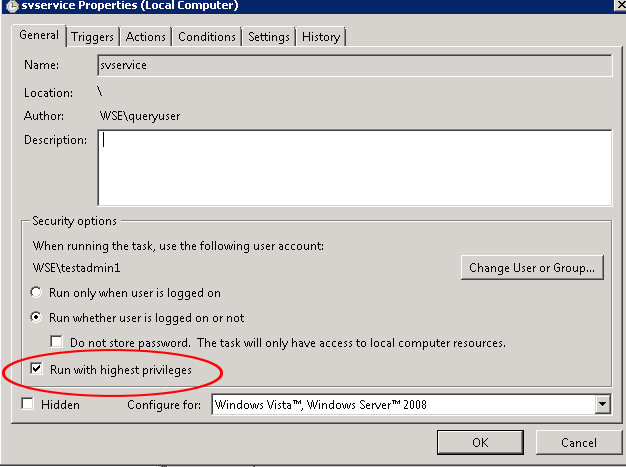
Información adicional
Si tiene varias aplicaciones web y desea crear diferentes tareas programadas para cada una, puede añadir un parámetro por el que SVService apuntará a una aplicación web determinada:
Workflow 10.7 o anterior
Utilice el parámetro –configpath o –c para hacerlo.
|
Ejemplo: |
Versión 10.8 o posterior de Workflow
Utilice –configurl o –c para hacerlo.
|
Ejemplo: |
Los ejemplos anteriores describen los escenarios más habituales del proceso de SVService. Si cree que necesita más de un proceso de SVService o desea abordar una mayor optimización, póngase en contacto con el equipo de soporte de Winshuttle.
Consulte Tipos de SVService para ver la descripción de otros servicios de SVService.